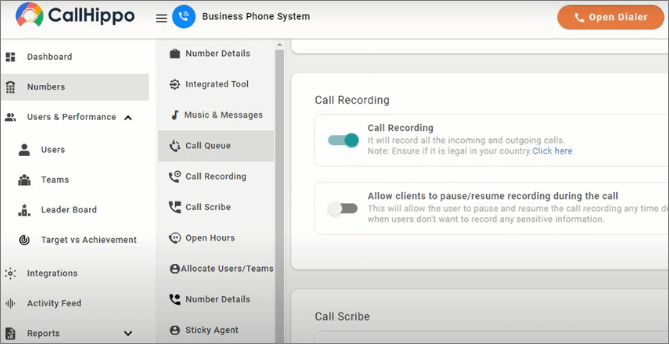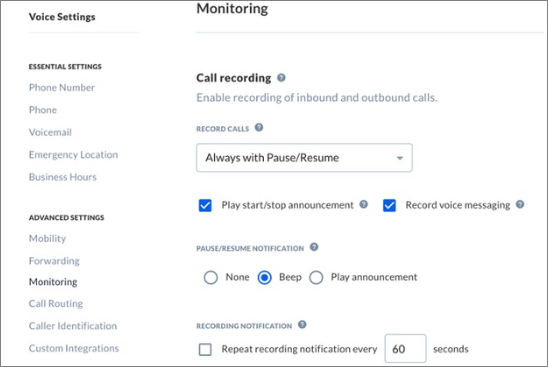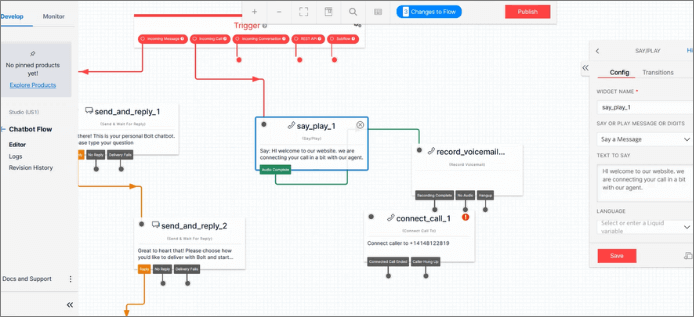NAVIGAZIONE DEI CONTENUTI:
VoIP (Voice over Internet Protocol) è una tecnologia che consente la comunicazione attraverso Internet gratuitamente. La registrazione delle chiamate VoIP è una funzionalità eccellente, molto importante per le società di telecomunicazioni per determinare quale chiamata ha la priorità più alta. Per fare ciò, avrai bisogno del software di registrazione delle chiamate VoIP .
Con un software di registrazione audio professionale, puoi spesso prendere rapidi appunti vocali, migliorare il coaching e la formazione del team o creare un podcast. Anche registrare il microfono è un compito facile. Quindi, ecco quattro registratori audio consigliati per registrare le chiamate VoIP su un PC; puoi sceglierne uno come preferisci.
Registra chiamate VoIP sul PC con un registratore dello schermo
EaseUS RecExperts è di prim'ordine e la nostra prima scelta quando si parla di software VoIP soddisfacente. Ha un'interfaccia utente e un flusso di lavoro intuitivi, che ti consentono di catturare i suoni con semplici clic. Questo registratore dello schermo per Mac e Windows è ideale per registrare musica in streaming, conferenze, chat audio o persino trasmissioni Internet.
Uno dei suoi punti di forza è che, una volta terminata la registrazione, ti aiuta a esportare i tuoi documenti audio registrati in numerosi formati, tra cui MP3, FLAC, AAC e molti altri. Oltre a ciò, la funzione di registrazione programmata può aiutarti a iniziare o terminare la registrazione audio in un momento selezionato.
Caratteristiche:
- Viene fornito con un'interfaccia intuitiva
- Registra voce, schermo e webcam senza ritardi
- Consenti agli utenti di regolare volume, frequenza di campionamento, bitrate, ecc.
- Fornisci molti toolkit di editing essenziali
- Registra Google Meet , Zoom, Teams, ecc.
Fai clic sul pulsante in basso per scaricare subito questo registratore dello schermo!
Segui i passaggi per avviare la registrazione.
Passaggio 1. Installa e avvia EaseUS RecExperts sui tuoi dispositivi. Scegli la modalità di registrazione "Schermo intero" o seleziona l'area di registrazione nella modalità "Regione" .
Passo 2. Scegli di registrare l'audio del sistema, l'audio del microfono o nessuno facendo clic sui pulsanti corrispondenti. Avvia la videochiamata con i tuoi amici. Quando è il momento di iniziare la registrazione, fai clic sul pulsante rosso "REC" per iniziare.
Passaggio 3. Per mettere in pausa la registrazione, puoi fare clic sulla doppia barra verticale bianca o premere "F10" sulla tastiera. Per terminare la registrazione, fare clic sul segno quadrato rosso o premere "F9" .
Passo 4. Dopo la registrazione, puoi visualizzare i video registrati nell'elenco delle registrazioni a comparsa. Qui è anche possibile apportare semplici modifiche alle ricodifiche.
Registra chiamate VoIP sul PC con CallHippo
CallHippo è un popolare strumento di registrazione delle chiamate VoIP per il servizio clienti che migliora le prestazioni dei team di successo dei clienti. Questa soluzione telefonica ti consente di registrare lo schermo su Windows 10 per istruire i membri del team, rivedere le interazioni con i clienti, analizzare la produttività del personale e comprendere meglio i tuoi clienti. I registri delle chiamate vengono creati automaticamente per ogni chiamata in entrata e in uscita e sono accessibili per 90 giorni.
![Registra chiamate VoIP sul PC con CallHippo]()
Guida passo passo per registrare chiamate VoIP su PC con CallHippo:
Passaggio 1. Scarica e installa il software di registrazione VoIP di CallHippo su Windows.
Passaggio 2. Accedi o registrati a CallHippo.
Passaggio 3. Vai su Impostazioni, vai alle schede "Numeri" e "Coda chiamate" e abilita l'avvio della registrazione delle chiamate.
Registra chiamate VoIP su PC con Nextiva
Puoi registrare le tue videochiamate con il software di registrazione video gratuito di Nextiva per accedervi facilmente in seguito. Puoi anche utilizzare la sofisticata funzione di ricerca per scoprire le registrazioni. Trova le chiamate in base a diversi criteri, come durata, tempistica, numero di chiamate in entrata e in uscita, dipendente e altro. È essenziale quando la tua biblioteca riceve un gran numero di chiamate ogni giorno.
![Registra chiamate VoIP su PC con Nextiva]()
Guida passo passo per registrare chiamate VoIP su PC con Nextiva:
Passaggio 1. Scarica e installa Nextiva per PC.
Passaggio 2. Registrati o accedi al tuo account Nextiva.
Passaggio 3. Vai alla home page dell'amministratore di NextOS, seleziona "Utenti" > "Azioni" > "Impostazioni vocali" > "Monitoraggio" > "Registrazione chiamate".
Passo 4. È possibile selezionare "Mai", "Sempre", "Sempre con Pausa/Riprendi", "Su richiesta" e "Su richiesta con avvio avviato dall'utente" e quindi avviare la registrazione.
- Nota:
- Puoi impostare gli annunci di registrazione delle chiamate per avvisare il chiamante che viene registrato facendo clic sulla casella di controllo "Riproduci annuncio di avvio/interruzione della registrazione".
Registra chiamate VoIP sul PC con Twilio
Puoi registrare, conservare, trascrivere e recuperare registrazioni vocali nel cloud con il registratore audio gratuito di Twilio. Utilizzando un'API semplice, puoi iniziare, mettere in pausa, interrompere e continuare le registrazioni quando vuoi. Tutti i tipi di chiamata, inclusi PSTN, WebRTC, SIP Trunking, chiamate in conferenza e voce, possono essere abilitati con un'unica riga di codice.
![Registra chiamate VoIP sul PC con Twilio]()
Guida passo passo per registrare chiamate VoIP su PC con Twilio:
Passaggio 1. Installa Twilio sul tuo PC e crea un account Twilio.
Passaggio 2. Collega la linea telefonica. Apri il menu delle applicazioni su Windows e digita: "Visualizza telefono" e "Connetti telefono", quindi connettiti al tuo numero di telefono con Twilio.
Passaggio 3. Vai a "Chiamate Twilio in azione". Vedrai un elenco delle chiamate in arrivo da Twilio. Fai clic su quello che desideri registrare.
Se selezioni l'opzione "Chiamata da PC", potrai aggiungere altri interni alla telefonata. Aggiungendo un'estensione di chiamata da PC alla chiamata da PC, potrai vedere la telefonata in arrivo dal PC immediatamente dopo averla sentita dall'altro telefono.
Passaggio 4. Registra la chiamata, prima che venga inviata la chiamata al PC, fare clic sul pulsante "Registra" per avviare la registrazione. Al termine della chiamata dal PC, chiudere le opzioni "Attivazione vocale" e "Registra entrambe le chiamate".
Domande frequenti sulla registrazione delle chiamate VoIP sul PC
Controlla le domande e le risposte correlate di seguito.
1. Posso registrare una telefonata sul mio computer?
Si, puoi! Per registrare una telefonata dal computer, è possibile utilizzare uno qualsiasi degli strumenti di registrazione delle chiamate VoIP menzionati sopra.
2. Come registro una chiamata da rete fissa sul mio computer?
Puoi effettuare telefonate che sembrano provenire da una linea fissa e farle registrare dal tuo computer. Puoi registrarlo utilizzando il Registratore di suoni di Windows o Audacity con un microfono auricolare, Recordator.com o entrambi. La tua voce e il suono del tuo telefono verranno captati, insieme inevitabilmente ad alcuni rumori di sottofondo.
3. Come registro una chiamata su Windows 10?
Windows 10 Mobile ti consente di registrare le telefonate. Per impostazione predefinita, la funzionalità di registrazione delle chiamate vocali è disabilitata, ma puoi attivarla rapidamente nella schermata "Impostazioni".
Puoi abilitare l'opzione "Registra sempre la chiamata" in "Strumenti" > "Preferenze" per registrare ogni chiamata effettuata. Per registrare istantaneamente una singola chiamata, è necessario fare clic sul pulsante "Registra" durante una chiamata in corso.
Conclusione
In questo articolo, abbiamo articolato i quattro modi migliori per registrare chiamate VoIP su un PC. Il modo più efficace per registrare le chiamate VoIP dipende dalle tue esigenze di registrazione e dal tuo budget. Se hai esigenze su piccola scala in cui registri solo chiamate selezionate, è più adatto l'utilizzo di un client di registrazione locale o di un'app online.
Per l'utilizzo su Windows e Mac, EaseUS RecExperts è il software di registrazione di videochiamate di prim'ordine; non rimarrai mai deluso da questo software. Questo software di registrazione tutto in uno ti offre strumenti di registrazione e modifica per rendere le tue registrazioni quanto più eccellenti possibile.